🔧 阿川の電商水電行

AI革命正在發生,Deepseek-r1走在最前線。這個強大的大型語言模型 (LLM) 與 GPT 等頂級 AI 模型相媲美,在推理、編碼和解決問題方面表現出色,並且可以在您自己的機器上執行。不再依賴昂貴的基於雲端的工具。使用Deepseek-r1,您將獲得一個快速、私密且經濟高效的編碼助手,在您需要時隨時可用。
在使用 Cursor 和其他付費 AI 助理等工具無數小時後,我決定嘗試 Deepseek-r1。我發現了一個改變遊戲規則的東西:與 Visual Studio Code 的無縫、免費集成,增強了我的工作流程。準備好深入研究了嗎?讓我一步一步地向您展示如何進行設定。
為什麼選擇Deepseek-r1?
在開始設定之前,讓我們先看看為什麼開發人員應該考慮使用 Deepseek-r1:
-
您可以在電腦上本地執行所有內容,無需雲端提供者。
-
它可以幫助您更快、更聰明地解決複雜的編碼任務。
-
它在程式碼生成和除錯方面表現良好。
在 VS Code 安裝 Deepseek-r1?
讓我們繼續在您的 Virtual Studio Code 編碼環境中安裝 Deepseek-r1。為此,請按照以下步驟操作:
步驟1:安裝Ollama
首先,您需要 Ollama,這是一個可讓您在本地執行 LLM 的輕量級平台。 Ollama 是 Deepseek-r1 設定的支柱,因為它使您能夠在電腦上輕鬆管理和執行 Deepseek-r1。
要安裝 Ollama,請前往Ollama 的官方網站並下載適合您作業系統的版本。然後按照他們的安裝說明操作,讓它啟動並執行。
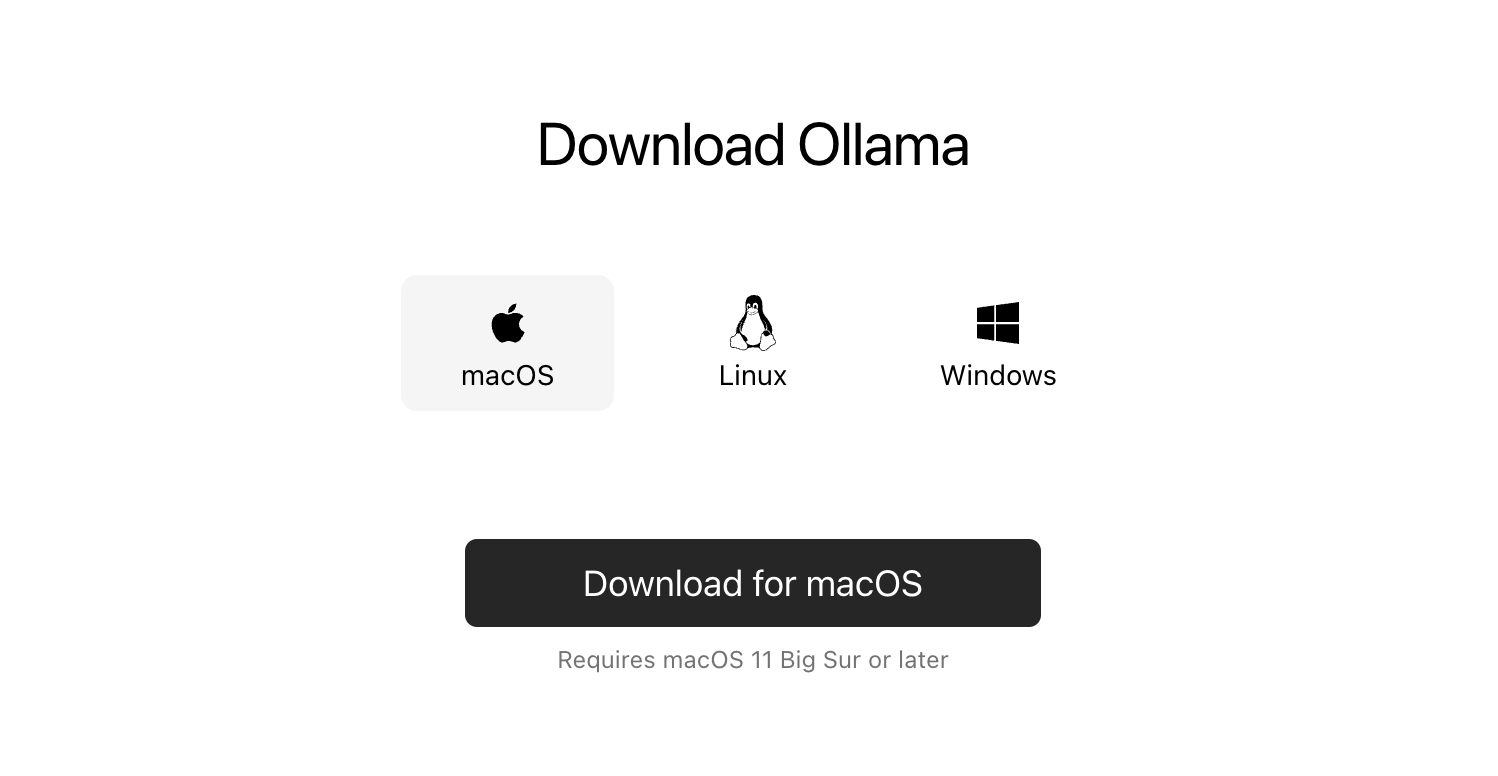
第 2 步:下載 Deepseek-r1
安裝 Ollama 後,就可以將 Deepseek-r1 引入您的程式設計環境了。打開你的終端機並執行以下命令:
ollama pull deepseek-r1這可能需要一些時間來安裝,但您必須耐心等待。
上述指令將把Deepseek-r1模型下載到您的本機。
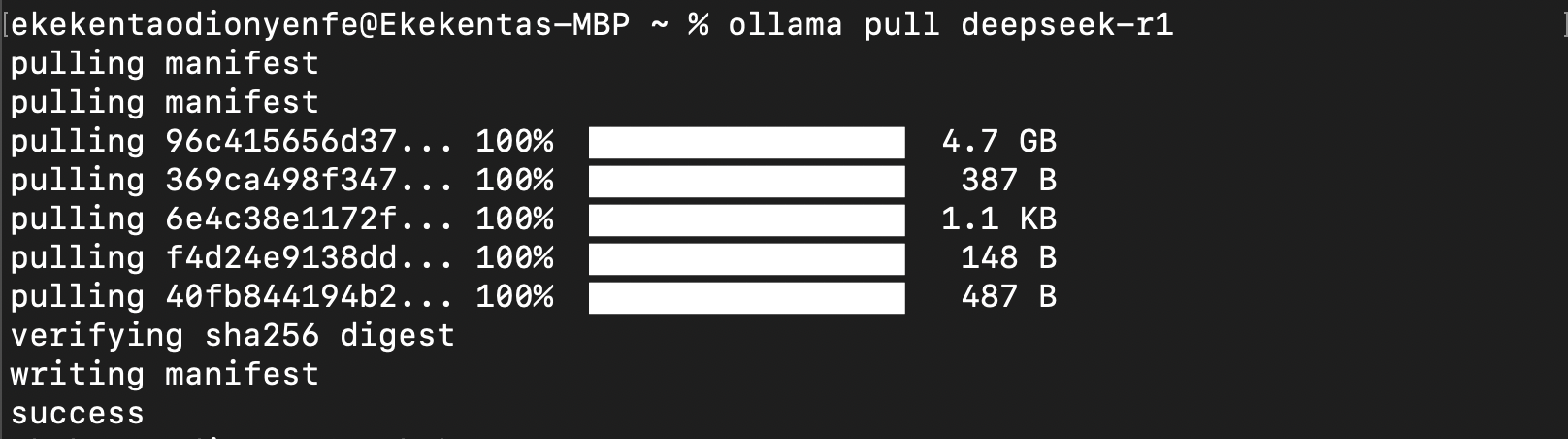
下載完成後,用簡單的查詢進行測試,以確保一切正常。使用以下命令執行 deepseek-r1:
ollama run deepseek-r1並新增測試提示:
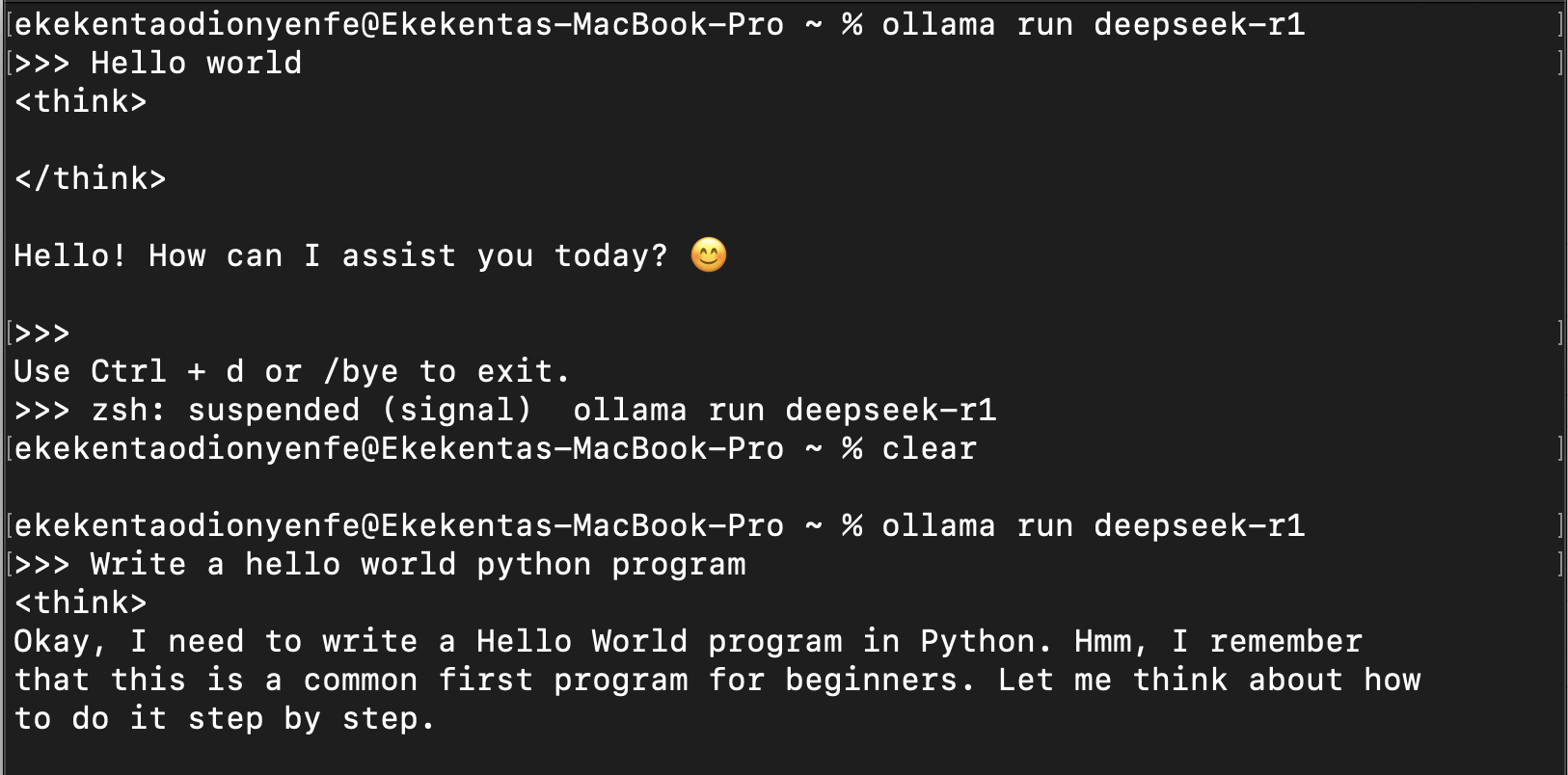
如果您看到回复,則表示一切就緒! Deepseek-r1 已準備就緒。
步驟 3:安裝 Continue.dev 擴充
現在,讓我們將 Deepseek-r1 引入 Visual Studio Code。為此,我們將使用Continue.dev ,這是一個將 VS Code 連接到 LLM (如 Deepseek-r1)的出色擴展。此擴充功能將充當 VS Code 和 Ollama 之間的橋樑,讓您在編碼環境中直接與 Deepseek-r1 互動。若要安裝 Continue.dev 擴展,請依照下列步驟操作:
-
打開 VS Code 並進入擴展市場。
-
搜尋 Continue.dev 並點選安裝。
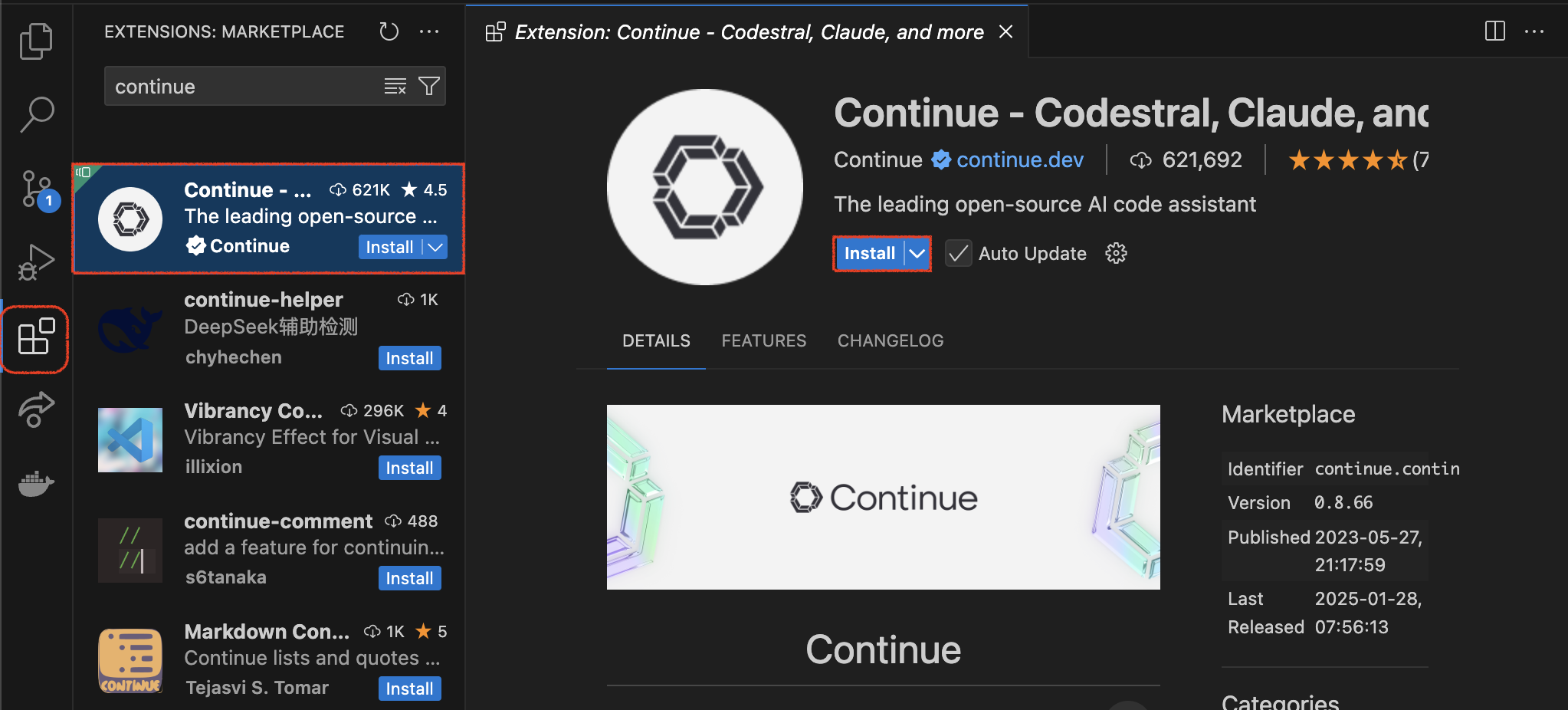
步驟 4:在 Continue.dev 中配置 Deepseek-r1
安裝 Continue.dev 後,就可以連接到 Deepseek-r1 了。請依照下列步驟進行配置:
-
透過點選 VS Code 活動列中的圖示來開啟 Continue.dev 介面。
-
尋找聊天視窗左下角的模型選擇按鈕。
-
點擊按鈕,選擇 Ollama 作為平台,然後從可用模型清單中選擇 Deepseek-r1。

就是這樣!現在您可以在編碼工作流程中利用 Deepseek-r1 的強大功能了。
您能用 Deepseek-r1 做什麼?
一旦一切設定完畢,Deepseek-r1 在您的程式設計環境中的可能性將是無窮無盡的:
-
它會在您打字時為您提供智能的、上下文感知的建議。
-
您可以突出顯示一個程式碼區塊並要求 Deepseek-r1 對其進行最佳化或重寫。
-
如果您遇到錯誤,Deepseek-r1 將協助您排除故障。
-
您可以選擇任何片段並獲得其工作原理的詳細分類。
以下是 Deepseek-r1 如何在虛擬工作室程式碼中工作的快速演示。
最有趣的部分是您:
-
您不需要訂閱或隱藏費用,只需要免費且強大的 AI 協助。
-
一切都在本地執行,因此您的程式碼保留在您的機器上。
-
您可以自訂 Deepseek-r1 的行為以滿足您的特定需求。
最後的想法
將 Deepseek-r1 整合到 Visual Studio Code 中大大提高了我的工作效率。它速度快,可靠,而且用途廣泛,我無需花費太多精力。無論您是經驗豐富的開發人員還是剛起步,此設定都值得探索。
那麼,您還在等什麼呢?試試 Deepseek-r1 並體驗今天編碼的未來。
祝你編碼愉快! 🚀
原文出處:https://dev.to/fastapplyai/how-to-add-and-use-deepseek-r1-in-your-visual-studio-code-for-free-6n3
1) --- 會變成分隔線(上一行必須是空白)
2) # 會變成一級標題
3) ## 會變成二級標題
4) ### 會變成三級標題
5) **粗體文字**會顯示粗體文字
6) ```當第一行與最後一行會顯示程式碼
7) 請搜尋 Markdown 語法,了解各種格式
